7 sencillos pasos para crear una página de Facebook que se acerque más a sus objetivos comerciales
Publicado: 2022-02-17Muchas empresas ahora usan Facebook como una forma no solo de conectarse con sus clientes, sino también de acercarse a sus objetivos comerciales. Una página de Facebook también puede ser una forma increíble de mostrar sus productos y servicios. Crear una buena página de Facebook puede parecer una tarea abrumadora, pero no es tan aterrador como parece. Hay 7 pasos que puede seguir para asegurarse de configurar su página comercial de la mejor manera posible.
Tabla de contenido
- 1 ¿Qué es una página comercial de Facebook?
- 2 Cómo crear una página de Facebook para empresas
- 2.1 1. Regístrese en una página comercial de Facebook
- 2.2 2. Ingrese la información de su empresa
- 2.3 3. Cargue su foto de perfil y foto de portada
- 2.4 4. Invita a amigos a que les guste tu página
- 2.5 5. Incluir detalles comerciales adicionales
- 2.6 6. Agregue un botón a su página
- 2.7 7. Promocione su página comercial de Facebook siendo activo en Facebook
- 3 Cómo optimizar su página comercial de Facebook
- 3.1 Agregar una publicación fijada
- 3.2 Hacer el mejor uso de pestañas y plantillas.
- 3.3 Me gusta otras páginas
- 3.4 Unirse a grupos como su página
- 3.5 Verifique su configuración
- 3.6 Aprende de las estadísticas de la página
- 3.7 Vincula tu página de Facebook desde otras páginas web
- 4 Conclusión
- 4.1 Relacionado
¿Qué es una página comercial de Facebook?
Las páginas de Facebook son un tipo de cuenta que utiliza la página de Facebook y se puede describir como una cuenta de Facebook de acceso público utilizada por organizaciones, marcas, artistas y figuras públicas. Las empresas pueden usar las páginas para comunicar detalles sobre sí mismas, compartir actualizaciones, publicar información, anunciar lanzamientos y eventos y, posiblemente lo más importante, interactuar con sus seguidores de Facebook.
Las páginas se pueden vincular a cuentas de publicidad de Facebook, así como a tiendas de Facebook.
Cómo crear una página de Facebook para empresas
Siga estos pasos para descubrir cómo configurar una página de empresa de Facebook efectiva.
1. Regístrese para una página comercial de Facebook
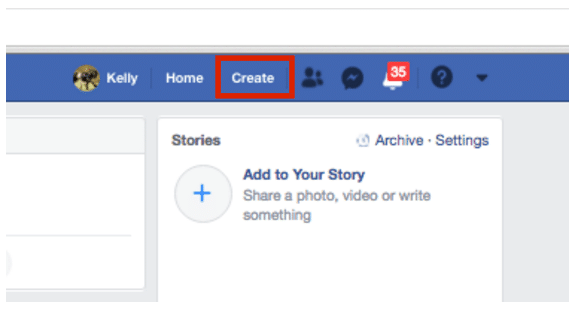
Las páginas comerciales de Facebook se pueden crear con la cuenta personal de Facebook, lo que significa que tendrá que iniciar sesión en Facebook para crear su cuenta de Facebook. Luego, a la derecha de la barra azul, busque y haga clic en el botón "Crear" "Crear".
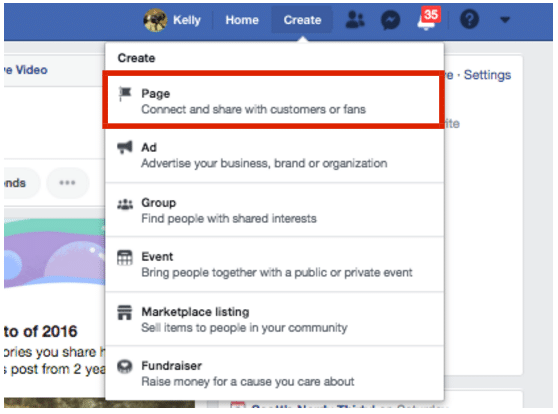
Haga clic en "Página" en el Menú
Se mostrará un menú desplegable cuando haga clic en "Crear". Seleccione la primera opción, "Página", para crear su página comercial de Facebook.
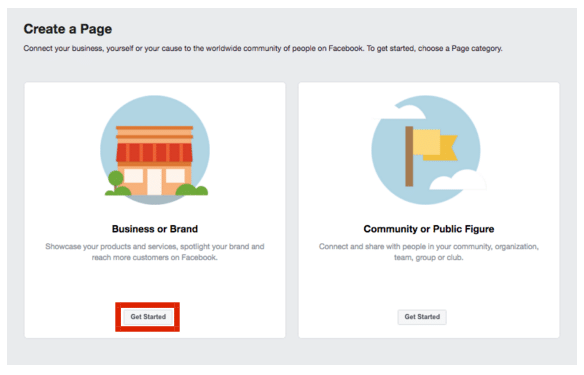
Elija una categoría de página
Puede elegir entre dos categorías en la página "Negocio o Marca" o "Comunidad o Figura Pública". Para la mayoría de las empresas con ánimo de lucro, optará por Marca o Negocio.
2. Ingrese la información de su negocio
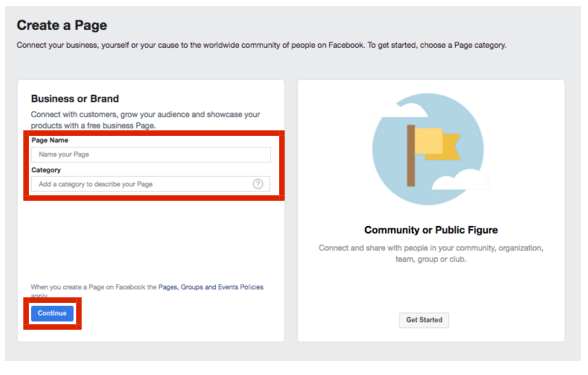
Debes decirle a Facebook cuál te gustaría que fuera el nombre de la cuenta. Este debe ser exactamente el mismo que el nombre de su empresa. A continuación, seleccione el área que mejor represente lo que ofrece su empresa. Por ejemplo, puede seleccionar "Ropa" para una línea de ropa, que se completará previamente con opciones similares para seleccionar.
3. Cargue su foto de perfil y foto de portada
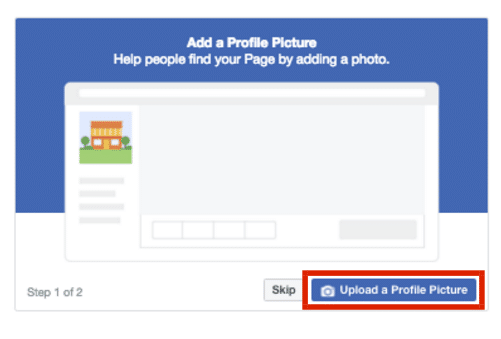
Elija una imagen para usar como imagen de perfil de la página de su empresa. La mayoría de las empresas utilizan sus logotipos como imagen de perfil; sin embargo, puede usar cualquier foto que represente a su empresa y su marca. Asegúrese de que la imagen sea clara y no esté cortada.
Considere subir una imagen de portada. Las fotos de portada son las imágenes que se muestran en la parte superior de la página comercial de Facebook, como la cuenta privada de Facebook. Su imagen de portada debe ser muy atractiva y reflejar su negocio. La imagen de portada debe tener un mínimo de 400 píxeles de ancho y 150 píxeles de alto. Tenemos una colección de plantillas de páginas de Facebook para pequeñas empresas.
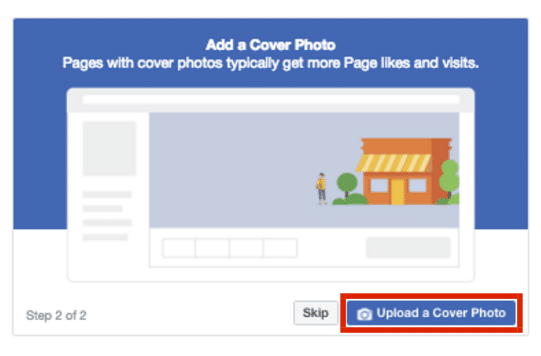
4. Invita a tus amigos a darle Me gusta a tu página
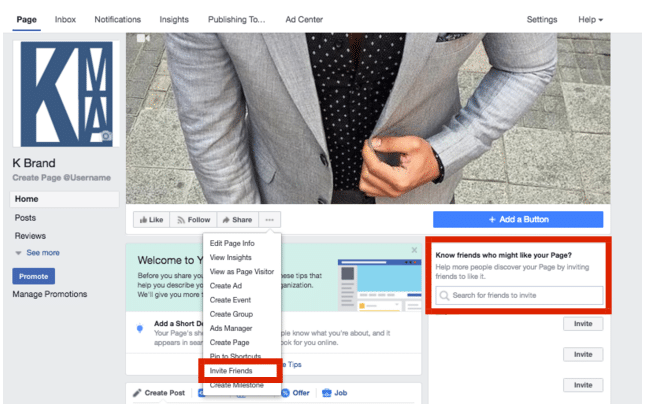
Facebook te pedirá que invites a tus amigos actuales de Facebook en tu cuenta personal de Facebook para que se unan a la nueva página de tu empresa. Sus amigos de Facebook existentes pueden servir como un punto de partida ideal para los seguidores de una página comercial de Facebook recién creada, por lo que se recomienda que tome la iniciativa de invitarlos. Puede hacer clic en el mensaje emergente o invitar a amigos al botón "..." en su página de su negocio, como se ilustra a continuación.
5. Incluir detalles comerciales adicionales
En el lado izquierdo, busque y haga clic en "Acerca de". Aquí es donde ingresará los detalles que informan a los lectores sobre su empresa y cómo ponerse en contacto con usted acerca de los productos en su menú. Ingrese todos los detalles relevantes, incluida la dirección, el horario y la información de contacto de su sitio web.
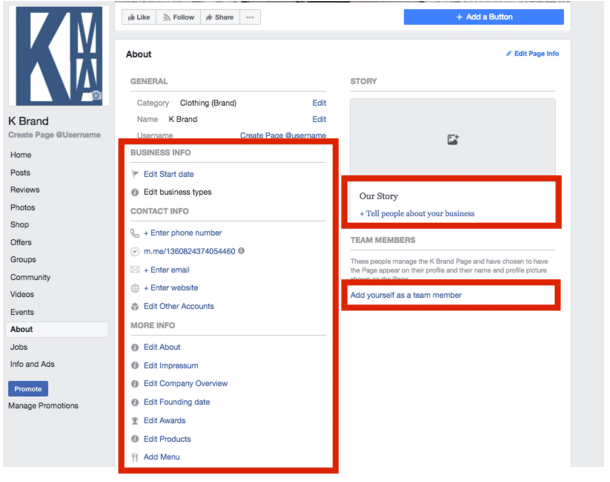
No es inusual ver que la página de Facebook de una empresa se clasifique más alto en las búsquedas orgánicas que su sitio web debido a la autoridad del dominio de Facebook. En este sentido, es fundamental cumplimentar todos los datos ya que podría ser el primer punto de contacto de un potencial cliente con tu negocio.
6. Agrega un botón a tu página
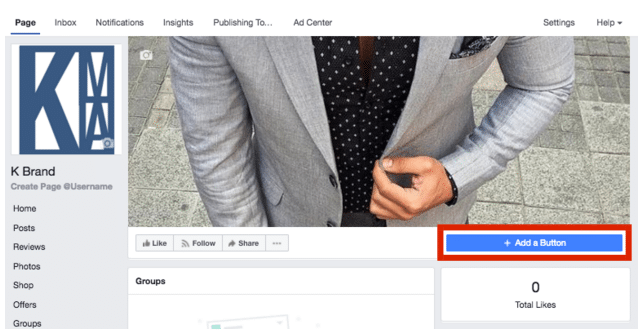
Una vez que haya ingresado todos los detalles importantes en la cuenta de Facebook de su empresa, deberá incluir un enlace a su página. Este botón se mostrará en la esquina superior derecha de tu página, debajo de la imagen de portada. Actúa como la llamada a la acción (CTA) de su página, que es completamente gratuita. Asegurarse de que el CTA sea relevante para su empresa puede crear clientes potenciales y, en consecuencia, aumentar las ventas. Para hacer esto, simplemente haga clic en la opción "azul "+ Agregar un botón" en la parte izquierda de su página, justo debajo de la imagen de portada.

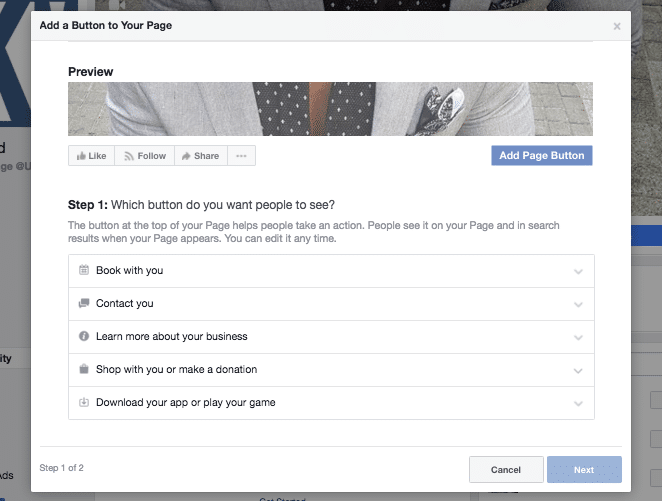
Puede seleccionar uno de los siguientes botones: reservar con usted, contactarlo, comprar, obtener más información o descargar. Elige el que mejor se adapte a tus necesidades. Por ejemplo, un salón o peluquería puede elegir la opción Reservar contigo, mientras que una empresa que vende productos considerará que la opción Comprar es más adecuada.
7. Comercialice su página comercial de Facebook siendo activo en Facebook
La creación de la página comercial de Facebook es solo el primer paso hacia el uso de Facebook para comercializar en su empresa. A continuación, debe participar activamente en Facebook para promocionar su página y crear una audiencia. Por ejemplo, no solo querrá seguir publicando regularmente en su página de Facebook, sino que podrá participar en grupos relevantes en los que es probable que sus espectadores pasen su tiempo.
Cómo optimizar su página comercial de Facebook
Añadir una publicación fijada
¿Tienes información importante que te gustaría que los visitantes de tu página supieran? ¿Una oferta que no quieres que se pierdan? ¿Un contenido de alto rendimiento que le gustaría mostrar? Fijarlo a una publicación de blog.
Una publicación anclada se encuentra en el punto más alto de su página comercial de Facebook y se encuentra justo debajo de su foto de portada. Es un lugar excelente para exhibir algo que atrae a los espectadores y los alienta a quedarse.
Comience creando un artículo o desplazándose por su feed hasta que encuentre una publicación existente que le gustaría guardar en su página. A continuación, haga clic en los tres puntos en la esquina superior derecha de la publicación y luego haga clic en "Fijar en la parte superior de la página" .
Una vez que haya fijado la publicación, aparecerá debajo del título "PUBLICACIÓN FIJADA" en el lado derecho de su página web. Esto es solo para mostrar su vista interna. Para los visitantes, se mostrará en la fila superior de Publicaciones con la chincheta azul para indicar que se ha hecho ping.
Aprovecha al máximo las pestañas y las plantillas.
Las pestañas son las diversas áreas de su página de Facebook, como las pestañas de la sección Acerca de y las fotos . Puede seleccionar las pestañas que desea agregar y el orden en que aparecen en el menú superior izquierdo. Administra el menú de tus páginas .
Si no está seguro de qué pestañas debe incluir, revise las diferentes plantillas de Facebook.
Cada plantilla viene con un conjunto de pestañas y botones diseñados específicamente para diferentes tipos de negocios específicos. Por ejemplo, esta plantilla para restaurantes y cafeterías incluye pestañas para menús, así como reseñas, ofertas y menús.
Para acceder a las pestañas y plantillas para acceder a las plantillas y pestañas, seleccione Configuración en el menú Administrar página y luego Plantillas y pestañas.
Me gusta otras páginas
Debido a que Facebook es, en esencia, una plataforma social, es una excelente idea utilizar tu página para crear la comunidad de tu negocio.
Una forma de crear una comunidad es unirse a páginas en otros sitios web que sean relevantes para su empresa.
Por ejemplo, usted es dueño de un negocio en un distrito comercial de alta calificación, como un centro comercial o un centro comercial, entonces puede unirse a otras tiendas en la misma región. Considérelo como una versión basada en Internet del grupo empresarial local (o cámara de comercio).
Visite su página de Facebook y haga clic en el símbolo adicional (tres puntos) debajo de la imagen de portada para seguir a otras empresas. Luego, haz clic en Me gusta como tu página . Si hay varias páginas comerciales de Facebook, elija cuál desea unir a la otra y presione "Enviar ".
Se notificará a las páginas que te han gustado. Pueden visitar su página o proporcionar un Me gusta a cambio.
Su página de negocios es una fuente RSS que está separada de su perfil. Esto significa que puede interactuar con todas las empresas que sigue a través de su perfil para empresas. Para ver todas las publicaciones de las páginas que te han gustado como tu página, solo tienes que elegir tu página y luego hacer clic en la sección de noticias en el menú de la izquierda. Si no eres fanático de ninguna página en este momento, Facebook te brindará una variedad de ideas para ayudarte a comenzar.
Únete a grupos como tu página
Los grupos de Facebook brindan la oportunidad de llegar orgánicamente a millones de personas interesadas en un área en particular sin necesidad de pagar publicidad. Unirse y publicar en el grupo relevante como una página en Facebook puede ayudar a cualquier persona interesada en su publicación a hacer clic en la página de su empresa en lugar de la página personal de su perfil. Esta es una breve guía sobre los pasos para registrarse como página (¡no es fácil!)
Verifique su configuración
La configuración de la página de Facebook le permite acceder a muchos detalles sobre quién puede administrar la página y qué publicaciones puede publicar y qué palabras están prohibidas en la página y otros detalles similares. También puede ver aquellas y las páginas que son fans de su perfil, establecer la configuración para la configuración de notificaciones, y mucho más.
Considere su pestaña Configuración como su consola intermedia para ajustar todos los parámetros que están disponibles para usted. Dedique unos minutos a revisar cada configuración y asegúrese de que esté configurada de la forma en que le gustaría administrar su página y la forma en que le gustaría que sus usuarios interactúen con usted.
.
Luego, para cambiar su configuración, simplemente seleccione Configuración al final del menú Administrar página .
Asegúrese de revisar su configuración con frecuencia. Sus preferencias y necesidades pueden cambiar a medida que crece la red social de su empresa.
Aprende de las estadísticas de la página
Cuanto más sepa sobre su audiencia, mayor será el contenido que puede hacer para satisfacer las necesidades de su audiencia.
Las estadísticas de la página de Facebook le permiten recopilar datos sobre cómo interactúan sus fans en la página junto con la información que publica. Para obtener acceso a Insights para su página, haga clic en la pestaña Administrar. Para acceder a Insights, haga clic en Insights en el menú Administrar página .
Las estadísticas le brindan información sobre el rendimiento general de su página y brindan información sobre la demografía de su audiencia y cómo interactúan. Puede realizar un seguimiento de las métricas de sus publicaciones para determinar la cantidad de personas a las que está llegando.
También mostrará cuántas reacciones y comentarios se recopilan de publicaciones particulares, datos que pueden ayudarlo a planificar el contenido que publicará en el futuro.
Enlaza tu página de Facebook desde otras páginas web
Los vínculos de retroceso aumentan la autoridad en su página comercial de Facebook y pueden ayudar a mejorar la clasificación de su sitio web en los motores de búsqueda. También pueden ayudar a dirigir a los nuevos usuarios a su página de Facebook.
Incluya un anuncio para su página de Facebook al final de las publicaciones de su blog y, cuando corresponda, en su sitio. Anime a otros blogueros y empresas a seguir su ejemplo cuando trabajen juntos.
Conclusión
Felicitaciones por tomarse el tiempo para aprender cómo usar Facebook para negocios. Ahora tiene las herramientas que necesita para crear una página de Facebook exitosa, utilizando Facebook como una herramienta de marketing para ayudarlo a alcanzar sus objetivos comerciales. Esperamos que haya encontrado la información interesante y útil, y que continúe visitando nuestro blog para obtener más de nuestros artículos informativos.
Obtenga servicios ilimitados de diseño gráfico y de video en RemotePik, reserve su prueba gratuita
Para mantenerse actualizado con las últimas noticias de comercio electrónico y Amazon, suscríbase a nuestro boletín en www.cruxfinder.com
